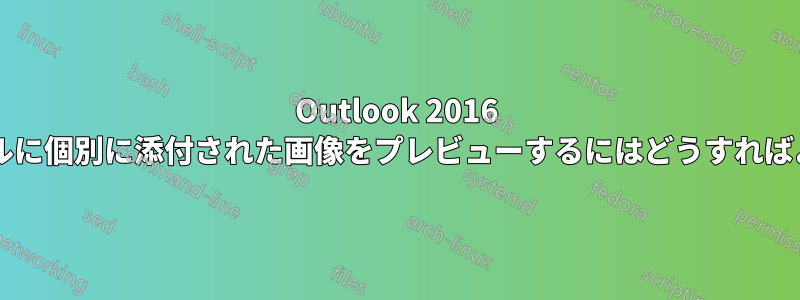
各画像を手動で右クリックして選択するという非効率性を回避できるように、受信メールに(本文内ではなく)個別に添付された画像を自動的にプレビューできるようにしたいと考えていますPreview。
答え1
メッセージ内の画像を自動的にダウンロードするかどうかを変更する
適用対象: Outlook 2016、Outlook 2013
デフォルトでは、Outlook 2013以降インターネットからダウンロードされた画像をブロックします。
- 潜在的に不快なコンテンツの表示を避けるのに役立ちます (外部コンテンツがメッセージにリンクされている場合)。
- 悪意のあるコードがコンピューター上のデータを損傷するのを防ぐのに役立ちます。
- 低帯域幅の接続を使用している場合、ブロックすることで、特定の画像をダウンロードするために必要な時間と帯域幅が妥当かどうかを判断できます。
電子メール メッセージ内の、実際にインターネットからリンクされダウンロードされた画像は、メッセージを開いたことを確認する手段としても使用できます。これは Web ビーコンと呼ばれます。たとえば、迷惑メールの送信者は、メッセージ内の画像がダウンロードされると、アクティブな電子メール アドレスに到達したことを確認できます。
すべてのメッセージの画像ダウンロードをブロック解除
- クリックファイルタブ。
- クリックオプション。
- クリックトラストセンター。
- 下Microsoft Outlook セキュリティ センター、 クリックセキュリティセンターの設定。
- クリアHTML 電子メール メッセージまたは RSS アイテム内の画像を自動的にダウンロードしないチェックボックスをオンにします。
メールアドレスまたはドメインからのすべてのメッセージの画像ダウンロードをブロック解除する
- そのメール アドレスまたはドメインから送信された開いているメッセージで、ブロックされた項目の 1 つを右クリックします。
- クリック送信者を安全な送信者リストに追加するまたはドメイン @domain を安全な送信者リストに追加する。


